Vous pouvez éviter des problèmes gênants tels que le comportement erratique de la souris en effectuant le téléchargement et l'installation du pilote Logitech M185 mis à jour pour Windows 11/10. Vous trouverez ci-dessous un guide rapide et facile pour le faire.
Une souris sans fil compacte apporte de la commodité à l'utilisation d'un ordinateur personnel et officiel. Une de ces souris efficaces que vous pouvez choisir est la Logitech M185. Cependant, lors de l'utilisation de l'appareil, vous devez vous assurer que votre ordinateur dispose d'un pilote Logitech M185 approprié pour prendre en charge son fonctionnement.
Si vous ne savez pas ce qu'est un pilote, laissez-nous d'abord le comprendre clairement. Un pilote est simplement un logiciel qui communique vos commandes à l'ordinateur dans son langage, c'est-à-dire des codes binaires. Sans le pilote Logitech M185 pour Windows 11/10, votre ordinateur ne comprendra pas vos instructions. Par conséquent, vous pouvez rencontrer des problèmes comme une souris nerveuse.
Par conséquent, pour éviter cela et bien d'autres problèmes, cet article explique les méthodes pour télécharger le pilote Logitech M185, l'installer et le mettre à jour. Commençons par eux sans plus tarder.
Méthodes rapides et faciles pour télécharger, installer et mettre à jour le pilote Logitech M185
Vous pouvez appliquer les méthodes suivantes que vous pouvez appliquer pour télécharger la mise à jour du pilote Logitech M185 et l'installer sur Windows 10/11.
Méthode 1: Téléchargez la mise à jour du pilote Logitech M185 depuis le site officiel
Le site Web officiel de Logitech propose tous les pilotes nécessaires pour les périphériques fabriqués par la société. Vous trouverez ci-dessous comment rechercher, télécharger et installer le pilote Logitech M185 à partir de là.
- Rendez-vous sur le site officiel de Logitech à partir de ce lien.
- Recherchez votre Logitech M185 Souris.
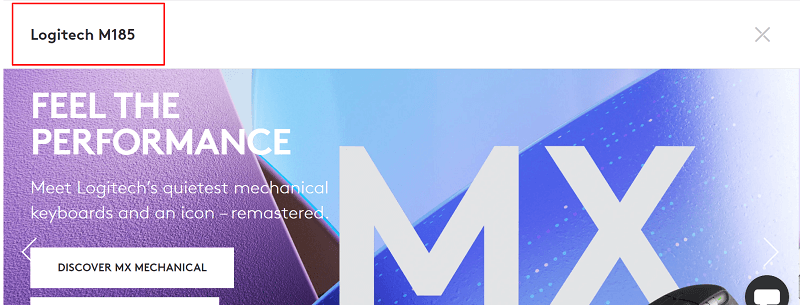
- Choisissez votre souris dans les résultats de la recherche.
- Élargir le Soutien segmenter à voir tous les téléchargements.
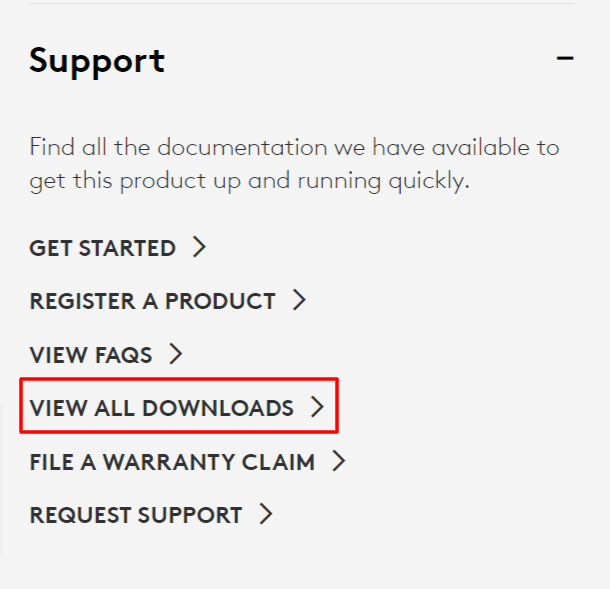
- Sélectionner Téléchargements dans le panneau de gauche, choisissez votre système opérateur, et cliquez Télécharger maintenant pour obtenir le fichier d'installation du pilote.
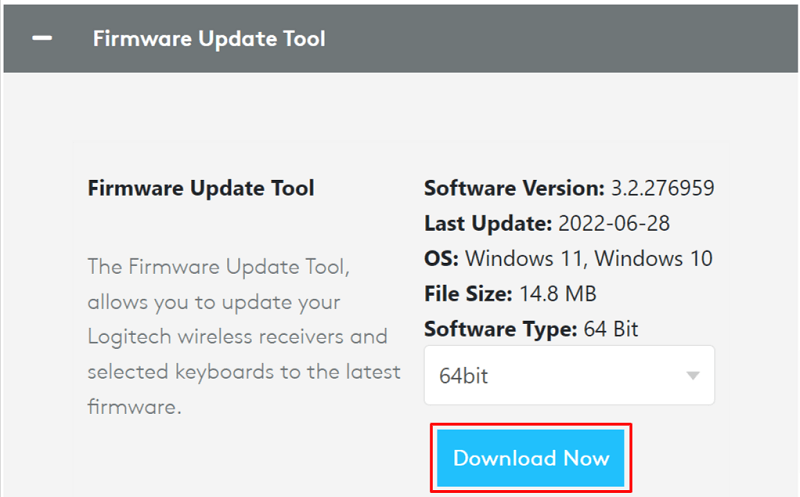
- Cliquez deux fois sur le fichier d'installation du pilote que vous avez téléchargé ci-dessus et suivez les instructions à l'écran pour terminer l'installation du pilote.
A lire aussi: Comment mettre à jour les pilotes sur Windows 11
Méthode 2: Utiliser le Gestionnaire de périphériques pour télécharger la mise à jour du pilote Logitech M185
Windows dispose d'un Gestionnaire de périphériques pour vous aider à gérer toutes les tâches liées aux pilotes, telles que le téléchargement et l'installation des mises à jour de pilotes. Ci-dessous, nous partageons comment l'utiliser pour télécharger et installer le pilote Logitech M185 mis à jour sur Windows 11/10.
- Trouver Gestionnaire de périphériques et lancez-le en utilisant la fonction de recherche de votre ordinateur.

- Cliquez sur la section intitulée Souris et autres logiciels de pointage pour obtenir sa forme développée.

- Faites un clic droit sur la souris Logitech M185 et choisissez Mettre à jour le pilote parmi les options qui s'affichent.

-
Recherche automatiquement le logiciel du pilote mis à jour. Dans Windows 11, cette option est disponible en tant que Rechercher automatiquement les pilotes.

- Attendez que le système d'exploitation termine le téléchargement, l'installation et la mise à jour du pilote.
- Redémarrez votre ordinateur après avoir terminé les étapes ci-dessus.
A lire aussi: Meilleures façons de mettre à jour les pilotes obsolètes sous Windows
Méthode 3: essayez de mettre à jour votre système d'exploitation pour installer le pilote mis à jour pour le pilote Logitech M185
Les mises à jour du système d'exploitation sont un excellent moyen de résoudre les problèmes courants et de télécharger le pilote Logitech M185 pour Windows 10/11. Cependant, cela peut parfois échouer (si les mises à jour du pilote sont publiées extrêmement récemment). Néanmoins, vous pouvez suivre les instructions ci-dessous pour essayer d'installer les mises à jour du pilote de cette manière.
- Vous pouvez utiliser le Windows+I commande clavier pour accéder au panneau des paramètres.
- Choisissez le paramètre nommé Mise à jour et sécurité parmi les options que vous obtenez sur votre écran.

- Laissez votre ordinateur Vérifiez les mises à jour.

- Téléchargez la mise à jour recommandée et installez-la sur votre appareil.
- Une fois que vous avez terminé les étapes ci-dessus, vous pouvez redémarrer votre ordinateur.
A lire aussi: Comment mettre à jour le pilote de la souris Logitech sous Windows
Méthode 4: Dépanner le matériel et les périphériques
Vous pouvez choisir d'effectuer un dépannage pour le matériel et les périphériques si vous rencontrez des problèmes avec la souris Logitech M185. L'exécution du dépanneur télécharge et installe le pilote nécessaire et résout le problème. Par conséquent, nous partageons ci-dessous la manière étape par étape de le faire.
- Obtenez le panneau des paramètres sur votre écran en utilisant le Windows+I raccourci.
- Choisir la Mise à jour et sécurité option parmi les options disponibles.
- Faites défiler jusqu'à Dépanner option dans le panneau de gauche de votre fenêtre de mise à jour et de sécurité et sélectionnez-la.
- Trouvez et cliquez sur Matériel et appareils.
- Sélectionnez le bouton pour Exécutez le dépanneur.

- Après avoir terminé le processus de dépannage, redémarrez votre ordinateur.
Méthode 5: Téléchargez et installez automatiquement le pilote Logitech M185 (recommandé)
Ci-dessus, nous avons examiné différentes manières manuelles de télécharger la mise à jour du pilote Logitech M185 et de l'installer pour Windows 10/11. Ce n'est peut-être pas une très bonne idée de mettre à jour les pilotes manuellement si vous êtes débutant ou si vous souhaitez gagner du temps et des efforts. Par conséquent, nous vous recommandons vivement de mettre à jour les pilotes en quelques clics à l'aide d'un programme automatique (par exemple, Outil de mise à jour du pilote de bits).
Bit Driver Updater effectue toutes les mises à jour de pilotes requises en un seul clic. De plus, la sauvegarde et la restauration des pilotes, la planification des analyses et l'accélération du rythme de téléchargement des pilotes sont quelques-unes de ses autres fonctionnalités étonnantes.
Vous trouverez ci-dessous le lien pour télécharger le logiciel Bit Driver Updater et l'installer sur votre appareil.

Une fois que vous avez téléchargé et installé le programme, vous obtenez une liste des pilotes obsolètes affichés à l'écran quelques secondes après l'installation. Tu peux Tout mettre à jour pilotes à leur nouvelle version pour de meilleures performances.
Bit Driver Updater propose également une option Mettre à jour maintenant si vous souhaitez télécharger la mise à jour du pilote Logitech M185 et l'installer individuellement. Cependant, les experts considèrent toujours qu'il est plus approprié pour l'ordinateur de mettre à jour tous les pilotes.
Il s'agissait de télécharger le pilote Logitech M185 pour Windows 10/11, de l'installer et de le mettre à jour. Maintenant, vous pouvez parcourir la section suivante pour obtenir les réponses à certaines questions connexes qui pourraient vous venir à l'esprit.
A lire aussi: Pilote de souris sans fil Logitech M510
Questions fréquemment posées
Vous trouverez ci-dessous les réponses à certaines des questions que les utilisateurs ont souvent posées sur le téléchargement et l'installation de la mise à jour du pilote Logitech M185 pour Windows 10/11.
Q1. Logitech M185 fonctionne-t-il avec Windows 10 ?
Oui, vous serez heureux de savoir que Logitech M185 fonctionne avec toutes les versions du système d'exploitation Windows supérieures à Windows 7, y compris Windows 10.
Q2. Comment réinstaller le pilote de la souris Logitech M185 ?
Si pour une raison quelconque vous devez réinstaller le pilote de votre souris Logitech M185 pour Windows 11/10, voici les étapes à suivre.
- Ouvrez le Gestionnaire de périphériques utilitaire sur votre ordinateur (vous pouvez utiliser l'option pour le rechercher)
- Cliquez et développez la section nommée Souris et autres dispositifs de pointage
- Faites un clic droit sur la souris Logitech M185 et Désinstaller/désinstaller l'appareil
- Supprimer le logiciel du pilote pour cet appareil
- Choisir Action dans la barre de menus du Gestionnaire de périphériques et rechercher les modifications matérielles
- Redémarrez votre appareil
Q3. Comment restaurer le pilote Logitech M185 ?
Si vous avez besoin de restaurer le pilote de votre souris Logitech M185 à l'état antérieur, vous pouvez suivre ces instructions.
- Lancez l'utilitaire de gestion des pilotes intégré, c'est-à-dire Gestionnaire de périphériques
- Choisir la Souris et autres dispositifs de pointage
- Prendre Propriétés du menu visible
- Sélectionner Conducteurs et Retour en arriere le conducteur
- Choisissez l'une des raisons données pour faire reculer le pilote
- Cliquez sur D'ACCORD et laissez le processus se terminer
Mise à jour du pilote Logitech M185 téléchargée et installée
Cet article vous a expliqué comment télécharger et installer le pilote Logitech M185 mis à jour pour Windows 11/10. Vous pouvez choisir la méthode qui vous convient le mieux parmi les méthodes ci-dessus.
Cependant, nous vous suggérons de télécharger, d'installer et de mettre à jour le pilote automatiquement via Bit Driver Updater si vous souhaitez le faire rapidement et facilement. Et vous pouvez mentionner d'autres meilleures méthodes que vous connaissez pour télécharger et installer les mises à jour de pilotes dans la section des commentaires.